Firefoxで複数のピクチャーインピクチャービデオモードを有効、無効、または使用する
ピクチャーインピクチャーモード(Picture-in-Picture mode)は、ほとんどすべての最新のWebブラウザーで重要な機能ですが、複数のピクチャーインピクチャーを実行できるとしたらどうでしょうか。現時点では、これは単一のWebブラウザーでのみ可能であり、それがMozillaFirefoxです。
Firefoxで複数のピクチャーインピクチャーモードを使用する方法
私たちが集めたものから、この機能は非常にうまく機能します。この機能の良いところは、ユーザーが複数のビデオを開いて同時に再生できることです。ほとんどのユーザーがやりたいことではありませんが、興味のある人はいつでもこのオプションを利用できます。
1] FirefoxでビデオWebサイトを起動します(Launch)
ここで最初にすべきことは、このテストのためにFirefox、できればYouTubeでビデオ関連のWebサイトを起動することです。(YouTube)そこから、再生したいビデオを見つけてクリックします。
2]ピクチャーインピクチャーアイコンを選択します(Select)
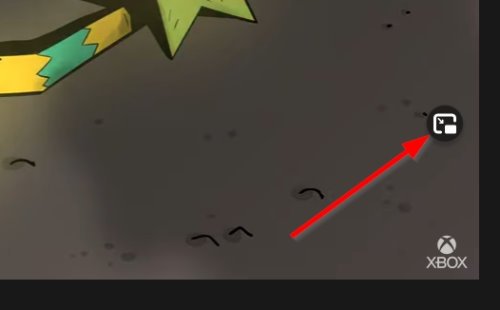
ビデオの上にマウスポインタを置いて次に進み、ピクチャーインピクチャーアイコンをクリックします。
これを行うとモードがアクティブになり、ビデオがWebページの右側に移動します。
3]上記の手順を繰り返します
複数のピクチャーインピクチャービデオを実行する必要があると感じた場合は、同じWebサイトで上記の手順を繰り返すか、別のビデオで新しいタブを開くことができます。Firefoxは、それらをすべて同時に再生するのではなく、次々に再生します。
4]ピクチャーインピクチャーモードをオフにします

この機能はあなたには合わないかもしれません。したがって、すべてのビデオにアイコンを表示したくない場合は、オフにすることができます。
これを行うには、ブラウザの右上にあるFirefoxメニューボタンをクリックしてから、[(Firefox)オプション(Options)]を選択します。
そこから、[ブラウジング]まで下にスクロールし、 (Browsing)[ピクチャーインピクチャービデオコントロールを有効( Enable picture-in-picture video controls)にする]のチェックを外してください。
Related posts
Chrome and FirefoxのCache、Cookies、Browsing Historyをクリアする方法
FirefoxでSession Restore Crash Recoveryを無効にする方法
不足または削除済みFirefox Bookmarks or Favoritesを復元する
最も便利なMozilla Firefoxについて:config treaks
Chrome or Firefoxコンピュータにファイルをダウンロードまたは保存することはできません
Chrome & Firefox用のWindows Defender Application Guard Extension
Reset or Refresh Firefox browser settings Windows 10ではデフォルトの場合
アドオン、プラグインや不要なソフトウェアとFix Firefox問題
Chrome、Firefox or Edge browserでパスワードを保存するのは安全ですか?
Fix Twitter Firefox errorをロードしていませんか?
[FIX]:RECAPTCHA Chrome、Firefox、または任意のブラウザで動作していません
Chrome or Firefox browserのChange User Interface language
Firefox Bookmarksのみのツールバーのみを有効にする方法New tabページ
connection failureのためにアドオンをダウンロードできませんでした
Chrome or FirefoxでWebページをPDFとして保存する方法
WindowsのFirefoxで前の閲覧セッションを自動的に復元する
修正:Vimeo Chrome or Firefoxで動作していません
TabsをEdge、Chrome and Firefox browsersの間で同期する方法
Chrome、Edge、Firefox browserにDefault Fontを変更する方法
Block Notifications、Microphone、CameraはFirefox browserで要求されています
